Jaký je nejjednodušší způsob, jak minimalizovat aplikace do systémové přihrádky?

Vždy hledáme nejjednodušší a nejjednodušší řešení pro provádění úkolu, nejlépe při použití nejmenšího množství systému zdroje. Zde je postup, jak minimalizovat systémovou lištu pomocí malého pomocníka pro malé aplikace.
Nástroj, který používáme, se nazývá RBTray a váží se na opravdu masivním 101 KB zip, včetně 32 a 64 bitových verzí a zdrojový kód - a není potřeba žádná instalace.
Použití programu RBTray pro minimalizaci aplikací
Jakmile aplikaci stáhnete a spustíte, můžete jednoduše kliknout na tlačítko minimalizovat libovolné okno a odeslat ji do systému
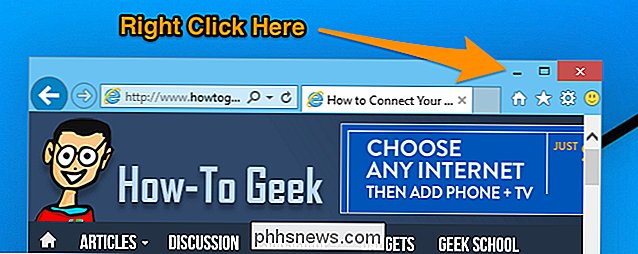
Jakmile tak učiníte, můžete jednoduše kliknout na ikonu v zásobníku a obnovit ji, nebo kliknutím pravým tlačítkem na něj zavřete okno přímo ze zásobníku.
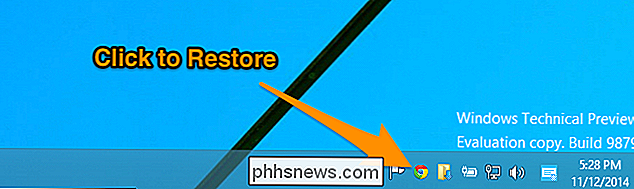
Není důvod přidat video zde, protože aplikace je tak jednoduchá, ale pokud jste vizuální typ a chcete vidět video o tom, jak to funguje, můžete ji sledovat v akci zde:
Skvělá věc o RBTray je to, že sotva zaujme jakékoliv systémové zdroje. Zde je množství paměti, která je na mém 64bitovém systému s 8 GB RAM:
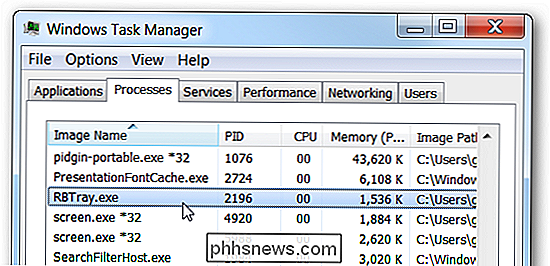
Nastavení RBTray pro spuštění při spuštění
Oba 32bitové a 64bitové verze spustitelného souboru jsou zahrnuty do souboru pro stahování, a budete chtít použít správný systém. Nejste si jisti, jakou verzi systému Windows máte? Zde je návod, jak to vyřešit.
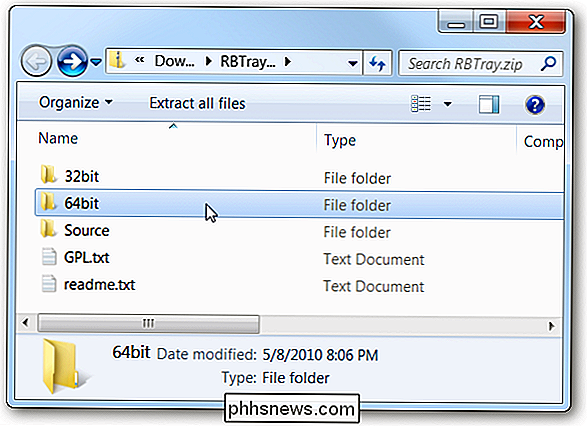
Otevřete samostatné okno Průzkumníka Windows a zadejte následující text, abyste se dostali do spouštěcí složky:
shell: spuštění
Rozbalte RBTray někde a pak vytvořte zástupce správného verze RBTray, sorta takto:
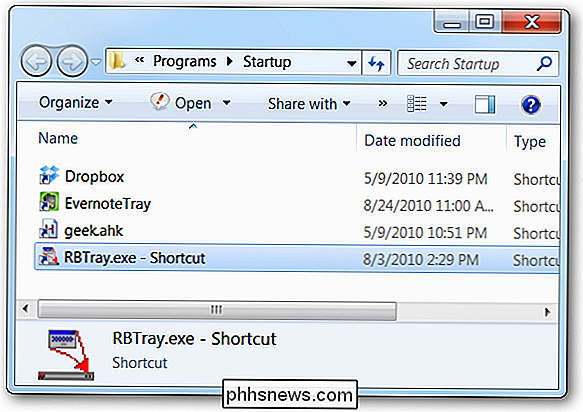
A to je vše, co je k tomu.
Stáhněte si RBTray od sourceforge.net

HTG přezkoumává Amazon Fire TV: Hnojivý hardwarový hardwarový základ pro Amazonský ekosystém
Ve stáří snižujících se předplatného kabelové televize se firmy pokoušejí ovládat váš obývací pokoj a Amazon není výjimkou. Dnes se podíváme na jejich vstup do cirkusu v centru médií s přehledem kompaktní a výkonné Amazon Fire TV. Amazonská Fire TV Amazonská Fire TV (99 dolarů) je jako název Amazonovo vpádu do streamingového mediálního centra, které mělo soutěžit s Apple TV, Roku 3 a Chromecast Google (stejně jako s jejich nedávno ohlášeným Nexus Playerem).

Jak používat aplikaci AutoText a Quick Parts v aplikaci MS Word
V několika předchozích iteracích aplikace Word má aplikace Microsoft AutoText funkci, která umožňuje uživatelům zachytit kus textu a poté jej použít znovu a znovu v jiných částech svých dokumentů nebo dokonce v jiných dokumentech; Microsoft přidal do této funkce, že obsahuje něco, co volá, Quick Parts, které jsou v podstatě stále AutoText, ale nabízejí uživatelům trochu větší flexibilitu.Chcete-li zjistit, jak funkce Aut



